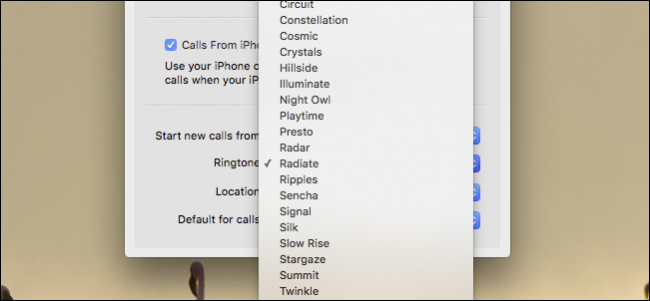
Si tiene su Mac configurada para recibir mensajes de texto y llamadas telefónicas a través de Handoff , es posible que haya descubierto que el tono de llamada predeterminado para las llamadas es Apertura , que puede cambiar fácilmente en solo unos simples pasos.
Esta opción se encuentra en la aplicación FaceTime, por lo que deberá cambiarla allí (incluso si nunca usa FaceTime). Cambiar el tono de llamada en tu Mac afectará el sonido que escuchas tanto en las llamadas telefónicas como en FaceTime.
Para comenzar, primero abra FaceTime en su Mac, luego abra las preferencias abriendo el menú FacetTime o usando Comando + en su teclado.
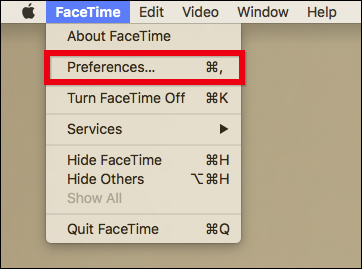
En la configuración, verá el menú Tono de llamada cerca de la parte inferior del panel.
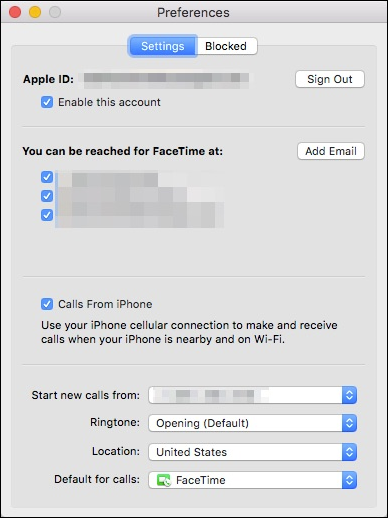
Haga clic en él para cambiar el tono de llamada predeterminado (Apertura) a cualquiera de los otros tonos de llamada preinstalados. Tenga en cuenta que no puede agregar tonos de llamada personalizados como puede hacerlo con su iPhone o iPad sin recurrir a un procedimiento largo y bastante engorroso.
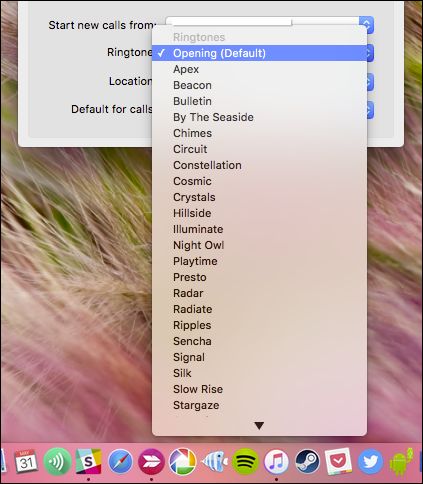
Del mismo modo, si recibe mensajes de texto mediante Mensajes, puede cambiar el tono de alerta del mismo modo que puede cambiar el tono de llamada.
Primero, abra Mensajes y nuevamente use el menú Mensajes o Comando + para abrir las preferencias. En la configuración general, tenga en cuenta la tercera opción «Mensaje recibido sonido».
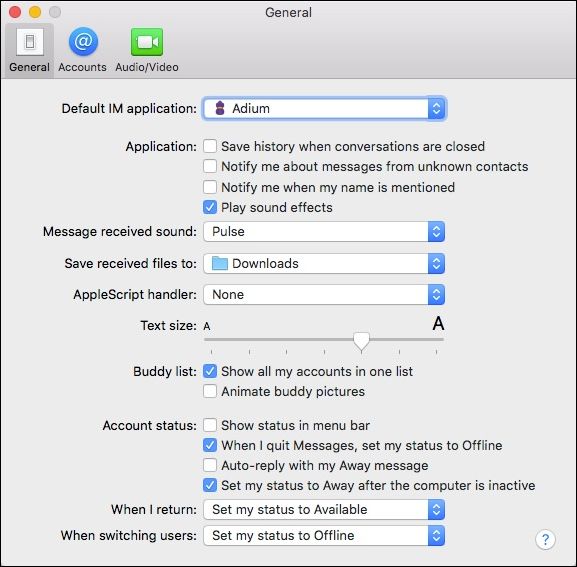
Nuevamente, puede elegir entre cualquiera de los tonos incluidos, pero no puede agregar personalizados.
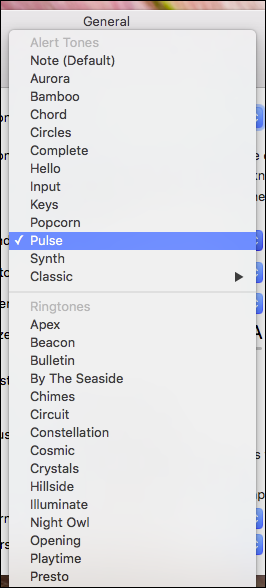
Si no le gustan los tonos predeterminados asociados con las llamadas telefónicas y las alertas de texto, entonces, como puede ver, es muy fácil cambiarlos. Aún así, sería bueno si simplemente pudiera usar sus propios tonos personalizados, pero Apple no lo hace ni remotamente fácil.
Esperamos que en algún momento, en una futura actualización o versión de OS X, podamos adaptar nuestros tonos de alerta y personalizarlos a nuestro gusto. Por el momento, solo tendrá que estar contento con la selección incluida. Ojalá puedas encontrar uno de tu agrado.